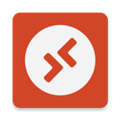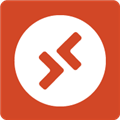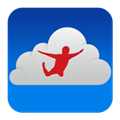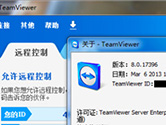TeamViewer电脑怎么控制手机 TeamViewer电脑控制手机方法
经常使用TeamViewer的用户想必都知道这款软件具有多设备联通的功能,可以做到电脑、手机相互控制的目的,今天小编就给大家讲解下TeamViewer电脑控制手机方法。
1、首次安装好并启动软件之后,Teamviewer QuickSupport 会自动分配一串数字ID (下图,这图里我抹去了自己的 ID)。
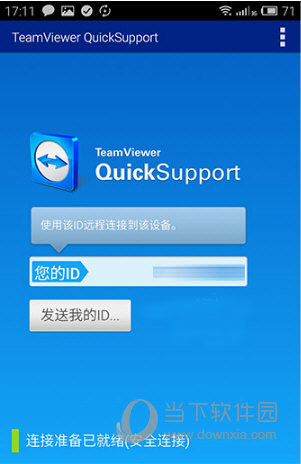
2、接下来你就可以从电脑端输入这个ID来连接你的移动设备了(如下图),连接成功后会手机便会登入到上图右的界面。得益于 Teamviewer 强大方便的远程连接技术,你并不需要关心公网 IP 地址、端口、防火墙这些乱七八糟的东西,完全不需任何设置。
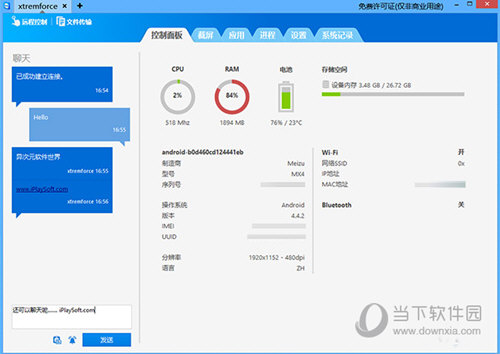
3、连接上之后,手机会弹出「是否允许连接」的对话框,确定之后便可以在电脑上远程调戏你的设备(如下图)。软件功能很多,用起来也非常简单。而且,它并不像很多软件一样要求你的设备和电脑处于同一个 WIFI 局域网网络,即使异地, 不论时 3G、4G、WiFi,只要能上网都可以连接进行远程控制。
4、点击左上角的「远程控制」可以远程操控 Android 手机,并实时看到手机的画面,操作也非常方便!实际测试,远程连接的速度虽然有一定的延时,但体验上感觉还可以接受的。一般情况下,帮家长、妹子排除手机疑难杂症,安装或设置个软件什么的完全没有问题。
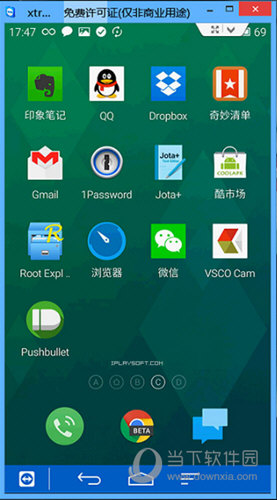
5、文件传输功能可以实现电脑与手机之间的文件双向传输,可以直接操作手机的文件夹,新建删除重命名等,可以方便完成各种文件操作。
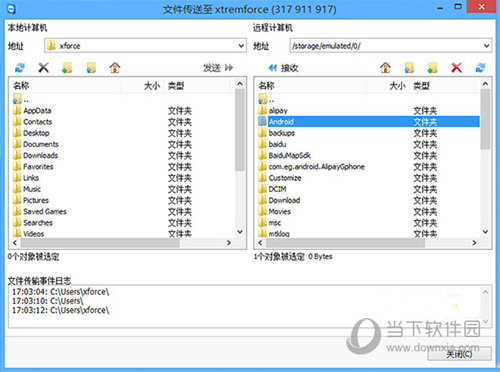
TeamViewer真的很全能,可以做到电脑手机相互联通和控制的目的,通过TeamViewer电脑控制手机可以把TeamViewer当做一个无线的模拟器来使用,流畅性也绝对不会比模拟器差。
猜你喜欢
热门推荐
-

智慧沃家 V7.6.3 安卓版
-

向日葵远程控制APP V15.3.4.68794 安卓最新版
-

套路键盘手机版 V5.0.5 最新安卓版
-

WiFi万能钥匙 V5.0.93 安卓版
-

Badam维语输入法APP V7.71.0 安卓手机版
-

多多云手机 V2.3.3 安卓版
-

Gmail手机版 V2024.10.27.690767349.Release 安卓版
-

迅雷手机版 V8.23.1.9489 安卓最新版
-

百度输入法手机版 V12.6.7.23 安卓官方版
-

百度手机助手手机版 V9.6.3.4 安卓最新版
-

WearPro(智能手表软件) V3.4.7 官方安卓版
-

360智能摄像机 V8.4.3.0 安卓版